Windows Live Mail auf Outlook übertragen: vollständige Anleitung

Windows Live Mail wird von den neuesten Microsoft-Windows-Versionen nicht mehr unterstützt. Es ist unser Vorschlag, dass alle Daten aus dem Windows-Live-Mail-Konto nach Outlook exportiert werden, inklusive aller Outlook-Varianten (2021, 2019, 2016, 2013, 2010 oder andere Versionen). Dieser Beitrag erklärt die Schritt-für-Schritt-Anleitung zum Migrieren von Windows Live Mail zu Outlook. Folgen Sie einfach den Anleitungen!
Es empfiehlt sich, alle Daten aus dem Windows-Live-Mail-Speicherordner nach Outlook (2021, 2019, 2016, 2013, 2010 oder andere Versionen) zu verschieben. Dieser Beitrag erklärt die Schritt-für-Schritt-Anleitung zum Importieren von Windows Live Mail nach Outlook. Folgen Sie einfach den Anweisungen!
Auf die andere Seite: Outlook ist die erweiterte Plattform für das E-Mail-Management in kleinen und großen Unternehmen. Outlook bietet mehr Funktionen als Windows Live Mail. Also werden wir erfahren, wie Sie Windows Live Mail nach Outlook exportieren.
Hier sind manche Funktionen und Merkmale per Microsoft Outlook:
- E-Mail-Planung
- Einrichten und Anpassen von Zeitplänen, Aufgaben, Adressen und Kalender und so weiter.
- Task Management für Team und Gruppe, welche wirksam sind.
- Es gibt mannigfaltige Pattern für E-Mail.
Wichtige Gründe für Windows Live Mail auf Outlook übertragen
Es gibt mehrere Gründe, warum alle Benutzer Windows Live Mail in Outlook importieren mochten. Hier sind manche Gründe, warum Windows-Live-Mail-Konten nach Outlook exportiert werden:
- Bessere Funktionen und Benutzerfreundlichkeit: Outlook bietet bessere und erweiterte Funktionen, wie zum Beispiel Postfachverwaltung und bessere Benutzeroberfläche. Das ist eine tolle Zahl für professionelle Benutzer, die Daten von Windows Live Mail auf Outlook übertragen. Für die Leistung nahtlos können Sie ihren Outlook-Posteingang regelmäßig aufräumen.
- Verbessere Sicherheit: Können Benutzer ihre E-Mail verschlüsseln, um die Sicherheit in Outlook zu erhöhen. Eine andere Funktion ist der Spamfilter, der verdächtige Spam-Mails in den Junk-Mail-Ordner verschiebt.
- Bessere Zugänglichkeit: Ein anderer Grund für den Import von Windows Live Mail in Outlook ist, dass Benutzer einfacher von verschiedenen Geräten auf ihre Daten zugreifen können. Obwohl, wenn Ihr Postfach nicht genügend Speicherplatz hat, dann lesen Sie diese Anleitung: Was tun, wenn Outlook-Postfach fast voll ist?
- Erweiterte Suchfunktion: Benutzer können ganz einfach bestimmte E-Mails, Kontakte und Kalender finden. Outlook hat ein Feature, das automatisch ihre E-Mails archiviert, um regelmäßig Speicherplatz im Postfach freizugeben. Darum können Sie problemlos Windows Live Mail nach Outlook exportieren.
- Kompatibilität: Outlook ist mit Produkten und Diensten wie Exchange Server, Microsoft 365 und so weiter kompatibel. Es ist ein großer Vorteil für Unternehmen, die lediglich Outlook als Kommunikationsclient nutzen. Auch können benutzte PST-Dateien in Outlook importiert werden, von Windows Live Mail auf Outlook übertragen.
Windows Live Mail exportieren nach Outlook: manuelle Methode
In dieser Anleitung werden wir eine oder zwei Methoden diskutieren, wie die manuelle und die professionelle, um Windows Live Mail in Outlook zu importieren. Lassen Sie uns Schritt für Schritt kennenlernen!
Schritt 1: Daten aus Windows Live Mail exportieren
- Erst einmal: Öffnen Sie WLM und klicken Sie auf die Registerkarte ‘Datei’.
- Anschließend wählen Sie die Option „Exportieren“.
- Jetzt wählen Sie die E-Mail-Nachrichten aus.
- Wählen Sie Microsoft Exchange als Exportformat und klicken Sie auf die Schaltfläche „Weiter“.
- Wählen Sie die Ordner, die Sie exportieren möchten, und klicken Sie auf „Weiter“.
- Endlich wählen Sie den Speicherort für die zu exportierenden Daten und klicken Sie auf „Fertig“, um von Windows Live Mail auf Outlook zu übertragen.
Wenn Sie auch außerhalb von Outlook eine lokale Kopie bestimmter Nachrichten aufbewahren möchten, erfahren Sie, wie Sie Outlook-Mails auf der Festplatte speichern. Mit einfachen Methoden können Sie E-Mails direkt auf Ihrer Festplatte speichern.
- Hinweise: Wenn Sie von Outlook eine lokale Kopie bestimmter Nachrichten aufbewahren möchten, dann erfahren Sie, wie Sie Outlook-Mails auf der Festplatte speichern.
Schritt 2: Windows Live Mail-Daten in Outlook importieren
- Gehen Sie zum Speicherort der exportierten Windows-Live-Mail-Datei.
- Jetzt, Recht klicken und wählen Sie Öffnen mit und dann, klicken Sie auf Outlook E-Mail.
- Wählen Sie in der Kopfzeile die Option „In Ordner verschieben“.
- Anschließend wählen Sie auf „Weitere Ordner“ aus und wählen Sie bestimmte Ordner, in die Sie Daten verschieben möchten.
- Endlich, klicken Sie auf die Option „Ok“, um die Daten von Windows Live Mail in Outlook zu importieren.
Wichtige Hinweise: Wenn Sie möchten, auch E-Mail-Adressen extrahieren oder Kontakte individuell verwalten, prüfen Sie „Outlook-Mail-Adressen exportieren“ mit einfacher Methode.
Einschränkung auf manuelle Methode
- Diese Methode ist sehr langwierig und komplex, besonders für den Benutzer, der große Postfächer hat.
- Es gibt manche Chancen, Daten zu verlieren, während Windows Live Mail auf Outlook übertragen wird.
Direkt und Automatisch: Lösung: Windows-Live-Mail-Konto nach Outlook exportieren
Wir empfehlen ihnen eine professionelle Methode wie BitRecover Windows Live Mail Konverter Software. Mit dieser Software können Sie alle Daten von Windows Live Mail in Outlook importieren, problemlos und leicht. Dieses Tool bewahrt ihr vollständiges Postfach wie Posteingang, Gesendet, Entwurf und andere Elemente.
Wie können Sie Windows Live Mail zu Outlook migrieren?
- Öffnen Sie die Software auf ihren Computergeräten.
- Können Benutzer, dass Dateien laden, durch Select Folders oder Select Files.
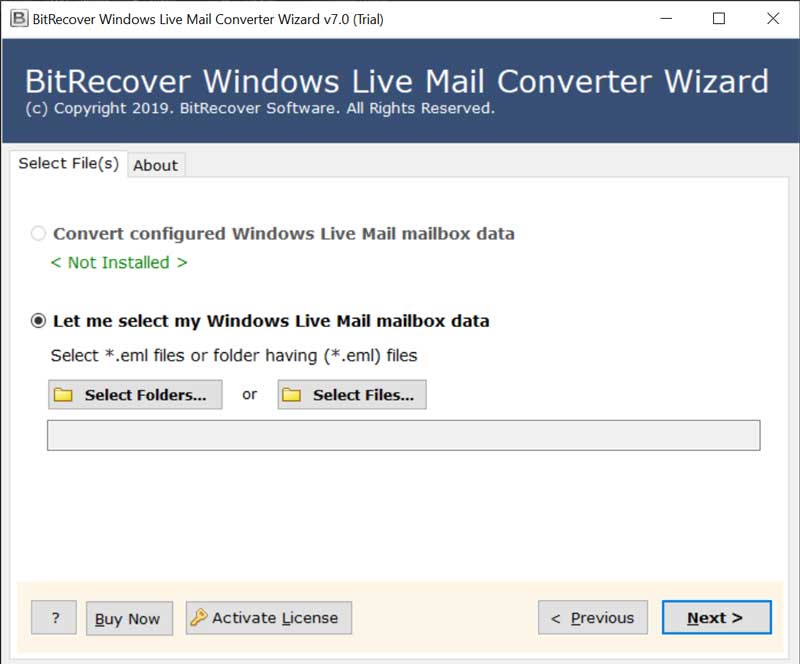
- Jetzt wählen Sie den erforderlichen Ordner, um Windows Live Mail nach Outlook zu übertragen.
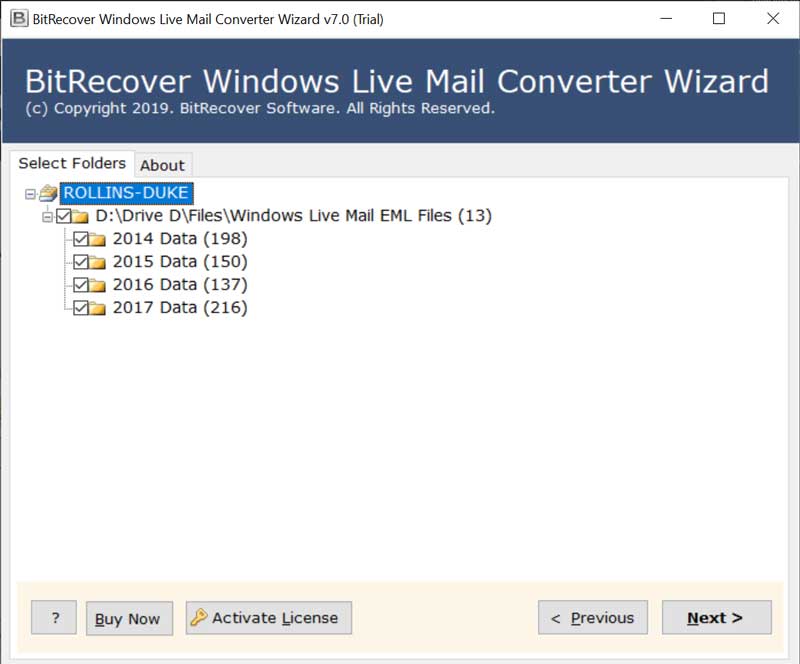
- Wählen Sie auf PST Dateiformate als Speicheroptionen.

- Durchsuchen Sie den Zielpfad, basierend auf Ihrem Bedarf.
- Zum Ende klicken Sie auf die Option „Weiter, um die Prozesse zu starten.
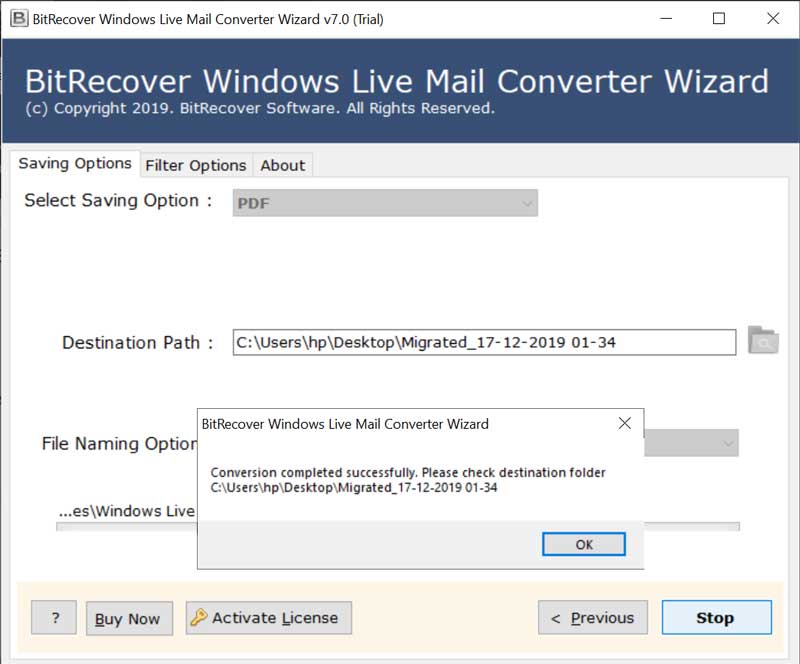
- Öffnen Sie das Microsoft Outlook und gehen Sie Registerkarte, Datei.
- Wählen Sie Anschließend Öffnen und Exportieren> Outlook Datendatei öffnen.
- Endlich, wählen Sie gewünschten PST-Dateien aus Ihrem Computer aus und klicken Sie auf die Schaltfläche „OK“, um Windows live Mail exportieren nach Outlook zu können.
- Weiterlesen: Wie migrieren Sie Windows Live Mail zu Thunderbird? So geht’s
Fazit und Ausblick: Was bleibt hängen?
Dieser Blog erklärt alle Möglichkeiten, die Methode von Windows Live Mail auf Outlook zu übertragen. Obwohl der manuelle Weg ein bisschen Risiko auf Datenverlust ist. Deshalb empfehlen wir Ihnen eine professionelle Lösung ohne irgendwelche Probleme.
